Вы когда-нибудь сталкивались с проблемой медленной передачи данных при подключении внешних накопителей к компьютеру? Или, возможно, вы задумывались, почему не удаётся использовать всю мощность ваших устройств?
Ответ на эти вопросы может быть связан с типом портов USB на вашем компьютере. Определение того, какой порт у вас – 2.0, 3.0 или более современный, – поможет вам эффективно использовать периферийные устройства и избежать разочарований.
В этой статье мы рассмотрим, как определить тип порта USB на вашем компьютере. Вы узнаете, почему важно различать разные типы портов и как это поможет вам в полной мере использовать их возможности.
Основные различия между USB 2.0, USB 3.0 и выше
Прежде чем приступить к изучению этой темы, необходимо разобраться в различиях между наиболее популярными версиями USB:
- USB 2.0: скорость передачи данных достигает 480 Мбит/с. Подходит для базовых устройств, но может не справляться с большими файлами.
- USB 3.0: скорость передачи данных в десять раз выше, чем у предыдущей версии, до 5 Гбит/с. Идеально подходит для внешних жёстких дисков, быстрых USB-флешек и современных гаджетов.
- USB 3.1 и 3.2: скорость передачи данных ещё выше (до 10 или 20 Гбит/с в зависимости от версии), но требования к устройствам могут отличаться, и не все устройства совместимы.

Распознать эти версии не всегда просто, так как они могут быть похожи внешне. Однако есть способы, детали и методы, которые помогут определить нужную версию.
Цветовая кодировка USB-портов: всегда ли она работает
Один из наиболее распространённых способов определить тип USB-порта – это обратить внимание на цвет внутренней части разъёма.
Хотя этот метод не является абсолютно надёжным и может отличаться в зависимости от производителя, он может быть полезен в большинстве случаев.
Вот как можно определить тип USB-порта по цвету:
- Чёрный – обычно соответствует USB 2.0.
- Синий – чаще всего соответствует USB 3.0, который обеспечивает более высокую скорость передачи данных.
- Другие цвета – некоторые производители используют различные цвета для обозначения USB 3.1 или 3.2. Например, бирюзовый, красный или зелёный. Однако, цвета могут различаться в зависимости от производителя.
- Жёлтый – указывает на возможность зарядки устройств даже при выключенном компьютере.
- Белый – иногда соответствует USB 1.0 или 1.1, которые редко встречаются в современных компьютерах.

Если у вас есть ноутбук или настольный компьютер с несколькими портами, обратите внимание на цвет пластика внутри каждого из них. Некоторые производители могут не следовать стандарту, поэтому, если вы не уверены, лучше использовать этот метод в сочетании с другими, которые мы рассмотрим ниже.
Символы и логотипы для различения портов SuperSpeed и выше
Помимо цветового оформления, многие производители размещают рядом с портами USB символы или логотипы, чтобы обозначить их версию.
Наиболее распространённые из них:
- SS (SuperSpeed) – это обозначение означает, что порт имеет версию не ниже USB 3.0. Если вы видите этот символ, выгравированный или напечатанный рядом с портом, то можете быть уверены, что он поддерживает высокие скорости передачи данных.
- SS+ – это обозначение указывает на то, что порт имеет версию USB 3.1 или выше и поддерживает ещё более высокие скорости, начиная с 10 Гбит/с.
- На некоторых устройствах логотип может включать в себя небольшую молнию, которая обозначает порты, предназначенные для быстрой зарядки или устройств с высоким энергопотреблением.
Важно помнить, что если на порте есть только классический значок USB без дополнительных обозначений, то, скорее всего, это USB 2.0. Однако, это не всегда достоверно, поскольку некоторые производители не указывают эту информацию.
Различайте USB-порты по количеству контактов
Если вы хотите углубиться в изучение и не ограничиваться простым визуальным осмотром цвета или символа, то можете обратить внимание на количество внутренних контактов. Это более технический подход, но он позволяет получить ценную информацию.
- USB 2.0 имеет четыре контакта, которые можно увидеть внутри разъёма.
- В USB 3.0 и более поздних версиях количество контактов увеличено до девяти, из которых пять расположены в нижней части разъёма. Это позволяет достичь более высоких скоростей передачи данных и обеспечить двунаправленный поток информации.
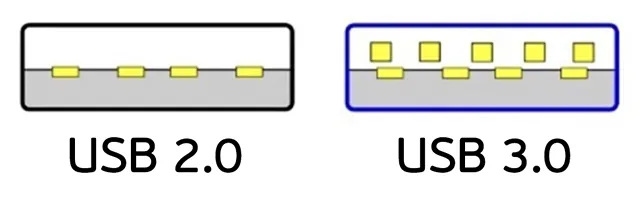
Чтобы лучше рассмотреть контакты, можно использовать фонарик или подсветку телефона. Наклоните порт к источнику света, чтобы увидеть, есть ли один ряд контактов или два ряда – основной и скрытый.
Важно отметить, что этот метод применим только к стандартным портам типа A. Для портов типа C или microUSB идентификация может быть более сложной.
Использование диспетчера устройств в Windows
Один из наиболее действенных способов определить, какие порты USB на вашем компьютере самые современные и быстрые, – это проверить внутреннюю информацию Windows о них.
Для этого можно использовать диспетчер устройств:
- Нажмите правой кнопкой мыши на кнопку «Пуск» или одновременно нажмите клавиши Win и X.
- В появившемся меню выберите «Диспетчер устройств».
- Разверните раздел «Контроллеры универсальной последовательной шины (USB)».
- В этом разделе вы увидите список всех доступных портов. Ищите те, которые обозначены как USB 3.0, USB 3.1 или аналогичные.
- Порты USB 2.0 часто маркируются как «Enhanced Host Controller». Если же написано только «Universal Host Controller», то, скорее всего, это USB 1.1.
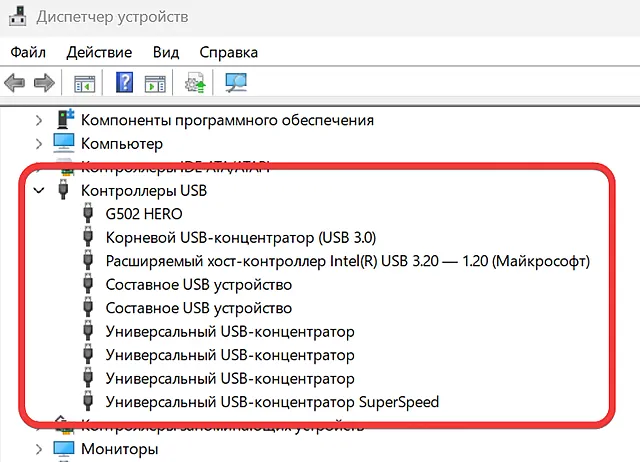
Этот метод особенно полезен, если у вас есть настольный компьютер или ноутбук с несколькими портами и вы хотите точно знать, какие из них являются самыми современными и быстрыми для подключения основных устройств.
Бесплатные приложения для определения типа USB-порта
Хотя в Windows есть встроенная утилита для работы с устройствами, существуют и другие бесплатные инструменты, которые предоставляют более подробную информацию о портах USB на вашем компьютере.
Один из таких инструментов – USB Device Tree Viewer. Это лёгкое и удобное приложение, которое не требует установки.
С его помощью вы можете быстро просмотреть все доступные порты USB и получить информацию о них: поддерживаемую версию, максимальную скорость, использование и другие технические характеристики.
Этот инструмент поможет вам определить, какие порты лучше всего подходят для быстрой передачи данных, подключения основных аксессуаров или зарядки устройств.
Используйте USB Device Tree Viewer, если у вас нет руководства по материнской плате или вам нужна точная информация для выбора порта для каждого приложения. Просто скачайте, распакуйте и запустите приложение в зависимости от вашей операционной системы (32- или 64-битной).
Важность выбора правильного порта USB
Это может показаться незначительным, но выбор правильного порта для каждого устройства играет важную роль в вашем повседневном взаимодействии с технологиями.
Вот несколько причин, почему важно правильно определять порты USB:
- Скорость передачи данных: чтобы получить максимальную скорость от внешнего жёсткого диска, быстрого флэш-накопителя или современной камеры, их нужно подключить к порту USB 3.0, 3.1 или выше.
- Эффективная зарядка: новые порты обеспечивают более быструю зарядку и в некоторых случаях могут питать устройства, даже когда компьютер находится в режиме сна.
- Избегайте узких мест: использование порта USB 2.0 для передачи больших файлов может быть утомительным, особенно если есть более подходящие альтернативы.
- Совместимость и безопасность: знание версии каждого порта помогает избежать проблем совместимости и обеспечивает правильную работу ваших устройств.
Рекомендации для продвинутых пользователей
Если вы разбираетесь в технике или хотите узнать больше, то можете изучить следующие аспекты:
- Официальные документы: ознакомьтесь с руководством по эксплуатации материнской платы или компьютера, где обычно подробно описаны все порты и технологии.
- Обновлённые драйверы: обновите драйверы USB-порта, чтобы обеспечить совместимость и максимальную скорость передачи данных.
- Физическая идентификация на материнских платах: на некоторых материнских платах версия каждого порта указана методом шелкографии рядом с задними разъёмами.
При использовании ноутбуков стоит помнить, что задние порты обычно работают быстрее боковых, а некоторые боковые порты могут использоваться только для зарядки.
Когда использовать каждый тип USB-порта
Чтобы получить максимальную производительность от вашего оборудования, необходимо правильно назначить каждому устройству порт, который ему подходит.
Вот несколько рекомендаций:
- Для внешних жёстких дисков, современных USB-флешек и камер всегда используйте порты USB 3.0, 3.1 или 3.2, чтобы обеспечить максимальную скорость.
- Для клавиатур, мышей и простых принтеров можно использовать порты USB 2.0, так как они не требуют высоких скоростей.
- Для зарядных устройств выбирайте порты с дополнительной мощностью или с маркировкой для быстрой зарядки (часто они жёлтого цвета).
- Если вы используете USB-концентратор, то подключайте его к самому быстрому порту, чтобы избежать потери скорости.
Помните, что расположение портов может отличаться в зависимости от модели и возраста устройства, поэтому не стоит полагаться только на их физическое расположение.
Подходят ли эти методы для USB Type-C
Появление USB Type-C создало проблему с идентификацией, поскольку эти разъёмы выглядят одинаково и не имеют универсальных цветовых кодов.
Чтобы определить тип разъёма, можно:
- Обратиться к документации к вашему оборудованию или поискать символы рядом с разъёмом (иногда это SS или Thunderbolt).
- Использовать диспетчер устройств или приложение USB Device Tree Viewer.
- Протестировать устройства и проверить фактическую скорость передачи данных, если вы не можете узнать её другим способом.
Поскольку визуальные методы для определения типа разъёма и цвета контактов не всегда работают, для USB Type-C вам придётся полагаться на информацию из Windows или руководства производителя.
Что делать, если USB-порт работает медленно или некорректно
Порой, даже если USB-порт современный, может показаться, что он работает недостаточно быстро.
Вот что стоит проверить:
- Убедитесь, что вы используете кабели и устройства, которые совместимы с версией USB. Если вы используете кабель USB 2.0 в порту USB 3.0, то скорость передачи данных будет ограничена более низкой версией.
- Проверьте, обновлены ли драйверы USB и нет ли конфликтов в диспетчере устройств.
- Не подключайте одновременно слишком много мощных устройств и не используйте USB-концентраторы без питания.
- Перезагрузите компьютер или проверьте устройство на другом порту, чтобы исключить проблемы с физическим подключением.
Если после всех этих действий проблема не исчезла, возможно, порт повреждён или устройство не поддерживает версию USB, указанную на упаковке.
Важность обратной совместимости
Любопытный факт, о котором многие пользователи не догадываются, – порты USB 3.0 и более новых версий обратно совместимы. Это означает, что если вы подключите устройство USB 2.0 к порту 3.0, оно будет работать без проблем, хотя и на скорости самого медленного устройства.
Это значительно упрощает жизнь тем, кто ежедневно использует устройства разных поколений.
Теперь вы можете эффективно использовать периферийные устройства, не беспокоясь о совместимости. Большинство современных портов без проблем поддерживают старые версии.
Итоги: как правильно определять версию USB-порта в Windows
В ходе изучения способов определения версии USB-порта мы рассмотрели несколько эффективных методов проверки, каждый из которых имеет свои преимущества:
- Визуальный осмотр порта и его цвета
- Проверка через Диспетчер устройств
- Использование системных средств Windows
- Анализ характеристик порта
Для получения наиболее точных результатов рекомендуется:
- Использовать комбинацию различных методов проверки
- Обращать внимание на физические характеристики порта
- Проверять информацию в системных средствах Windows
- Учитывать скорость передачи данных при подключении устройств
При определении версии USB-порта следует учитывать:
- Совместимость подключаемых устройств
- Максимальную скорость передачи данных
- Возможности материнской платы
- Особенности работы портов на разных версиях Windows
С появлением новых стандартов USB (USB 3.2, USB4) важно следить за обновлениями оборудования и драйверов, чтобы максимально использовать потенциал современных портов.
Заключительное слово
Правильное определение версии USB-порта – это ключ к эффективной работе с периферийными устройствами и оптимальной передаче данных.
Зная тип вашего порта, вы сможете:
- Правильно подбирать совместимые устройства
- Избегать потери производительности
- Оптимизировать рабочий процесс
- Планировать обновление оборудования
Регулярная проверка состояния USB-портов и их характеристик поможет поддерживать вашу систему в актуальном состоянии и обеспечит стабильную работу всех подключенных устройств.



